- Comment désactiver les applications d’arrière-plan sur un PC Windows
- Désactivation de l’application d’arrière-plan à partir du menu Batterie et alimentation
- Sur Windows 10
- Désactivation des applications d’arrière-plan dans Windows
Alors que applications d’arrière-plan exécutées sur votre Windows effectuer des tâches et des fonctions essentielles, ils peuvent rapidement vider votre batterie Windows. Dans cet article, nous apprendrons comment désactiver l’application d’arrière-plan et économiser la batterie en déclin rapide de votre ordinateur portable. Alors plongeons.
Comment désactiver les applications d’arrière-plan sur un PC Windows
Le moyen le plus simple de désactiver vos applications d’arrière-plan sous Windows consiste à utiliser l’application Paramètres. Pour commencer, suivez les étapes ci-dessous :
- Ouvrez le Réglages menu en cliquant sur le Touche Windows + I raccourci. Sinon, dirigez-vous vers le Le menu Démarrer barre de recherche, tapez « paramètres » et sélectionnez la meilleure correspondance.
- Se diriger vers Applications > Applications installées.
- Choisissez l’application que vous souhaitez désactiver, cliquez sur les trois points, puis sélectionnez Options additionelles.
- De là, faites défiler jusqu’à la Autorisation des applications en arrière-plan section, cliquez sur le menu déroulant et sélectionnez Jamais.
Dois-je autoriser les applications à s’exécuter en arrière-plan sous Windows ?
Il est probable que vous souhaitiez exécuter certaines applications en arrière-plan – Skype, Edge, OneNote, etc. sont toutes des applications de productivité utiles qui fonctionneront plus efficacement si elles sont autorisées à avoir une présence en arrière-plan dans Windows 10.
Comment changer les applications d’arrière-plan dans Windows 10 ?
Cliquez sur le lien vers les paramètres de confidentialité pour afficher un écran similaire à la figure A. Faites défiler l’écran de navigation de la fenêtre de gauche et cliquez sur l’élément de menu Applications d’arrière-plan lorsqu’il apparaît. Sur cet écran, illustré à la figure B, vous verrez une liste d’applications s’exécutant sous une forme ou une autre en arrière-plan de Windows 10.
C’est tout, vos applications d’arrière-plan doivent être désactivées si vous avez suivi les étapes ci-dessus jusqu’au bout.
Désactivation de l’application d’arrière-plan à partir du menu Batterie et alimentation
Alternativement, vous pouvez utiliser le Menu batterie et alimentation section pour désactiver vos applications d’arrière-plan. Initialement conçu pour rendre compte de vos paramètres de batterie et de consommation d’énergie, vous pouvez également utiliser le Batterie et alimentation section pour désactiver vos applications d’arrière-plan. Voici comment:
- Lancez le Réglages menu.
- Du Les paramètres du système, sélectionnez le Alimentation et batterie option.
- Clique sur le Utilisation de la batterie.
- Cliquez ensuite sur le menu déroulant pour Niveaux de batterie et sélectionnez Les 7 derniers jours.
- Maintenant, cliquez sur le menu à trois points à côté du nom de l’application pour modifier l’autorisation de l’application en arrière-plan et sélectionnez Gérer la productivité en arrière-plan.
- Enfin, cliquez sur le menu déroulant sous le Autorisations des applications en arrière-plan section et sélectionnez Jamais.
Comment activer/désactiver les programmes d’arrière-plan dans Windows 11/10 ?
Astuce : Vous pouvez également utiliser Windows PowerShell pour fermer toutes les applications d’arrière-plan dans Windows 11/10 avec la même commande dans CMD. 3. Pour réactiver tous les programmes d’arrière-plan, utilisez la commande – Reg Add HKCU\Software\Microsoft\Windows\CurrentVersion\BackgroundAccessApplications /v GlobalUserDisabled /t REG_DWORD /d 0 /f.
Comment changer le fond d’écran de mon bureau Windows 10 ?
Étape 1 : Ouvrez le fichier image que vous souhaitez définir comme arrière-plan de votre bureau Windows 10 avec l’application Photos. Étape 2 : Une fois l’image ouverte avec l’application Photos, cliquez avec le bouton droit sur le fichier image, cliquez sur Définir comme, puis cliquez sur Définir comme arrière-plan pour l’appliquer comme fond d’écran du bureau.
Comment empêcher les applications de s’exécuter en arrière-plan dans Windows 10 ?
Appuyez sur la touche Windows + I pour lancer l’application Paramètres Windows. Cliquez sur Applications dans la barre latérale de gauche, puis cliquez sur » Applications et fonctionnalités » dans le volet de droite. Faites défiler la liste des applications et recherchez l’application que vous souhaitez empêcher de s’exécuter en arrière-plan. Cliquez sur les trois points à côté de l’application et sélectionnez « Options avancées » dans le menu contextuel.
Vos applications d’arrière-plan seront désactivées dès que vous le ferez.
Sur Windows 10
Si vous utilisez Windows 10, vous pouvez utiliser les paramètres de confidentialité de votre Windows et éviter que vos ressources d’arrière-plan ne soient gaspillées. Suivez les étapes suivantes pour commencer :
- Allez dans Paramètres et cliquez sur Confidentialité > Applications d’arrière-plan.
- De là, cliquez sur « Choisissez les applications qui peuvent s’exécuter en arrière-plan » section et désactivez les applications que vous souhaitez restreindre.
C’est ça; dès que vous avez terminé les applications, le processus recommencera pour vous, vous obligeant à mettre fin à l’application plus rapidement.
Désactivation des applications d’arrière-plan dans Windows
Comme nous venons de le montrer, désactiver les applications d’arrière-plan n’a pas besoin d’être compliqué. J’espère que vous avez appris à désactiver vos applications d’arrière-plan dans Windows et que vous avez enregistré des problèmes à partir de maintenant.
Puis-je changer l’arrière-plan du bureau par défaut dans Windows 10 ?
L’arrière-plan ou le fond d’écran par défaut du bureau dans Windows 10 est sans aucun doute impressionnant, mais tous les utilisateurs ne souhaitent pas conserver longtemps le même arrière-plan du bureau et souhaitent le remplacer par une image de leur choix. Dans Windows 10, Microsoft a partiellement abandonné…
Comment modifier les paramètres des applications d’arrière-plan dans Windows 10 ?
Cliquez sur l’application Paramètres pour continuer. Dans le menu Paramètres, cliquez sur l’onglet Confidentialité avec l’icône du cadenas. Faites défiler jusqu’au menu des applications d’arrière-plan dans l’onglet Confidentialité et cliquez dessus pour afficher les paramètres.
Comment désactiver les applications d’arrière-plan sur Android ?
Cliquez sur l’application Paramètres pour continuer. Dans le menu Paramètres, cliquez sur l’onglet Confidentialité avec l’icône du cadenas. Faites défiler jusqu’au menu des applications d’arrière-plan dans l’onglet Confidentialité et cliquez dessus pour afficher les paramètres. Vous pouvez soit désactiver toutes les applications d’arrière-plan avec l’interrupteur principal en haut, soit désactiver individuellement les applications …
Comment empêcher les applications de s’exécuter en arrière-plan Windows 10 ?
Comment empêcher les applications de s’exécuter en arrière-plan dans Windows 10 Ouvrez l’application Paramètres (en utilisant le raccourci Windows Key + I si vous le souhaitez).Sélectionnez Confidentialité, puis Applications d’arrière-plan dans la barre latérale gauche près du bas. Vous verrez une liste des applications modernes installées, y compris les applications préinstallées.

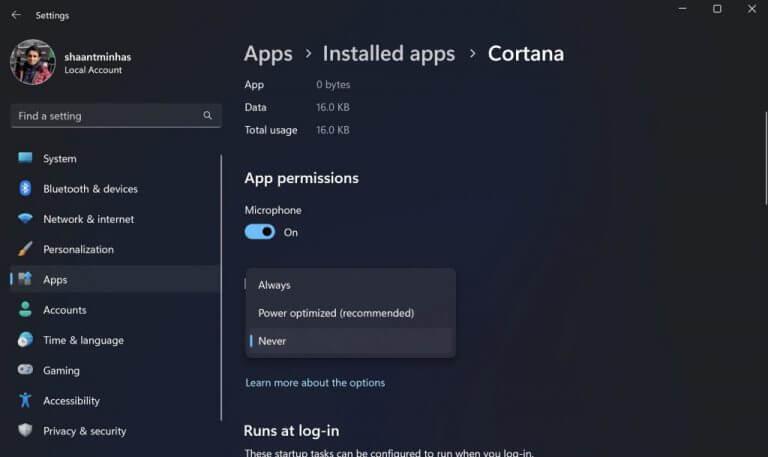
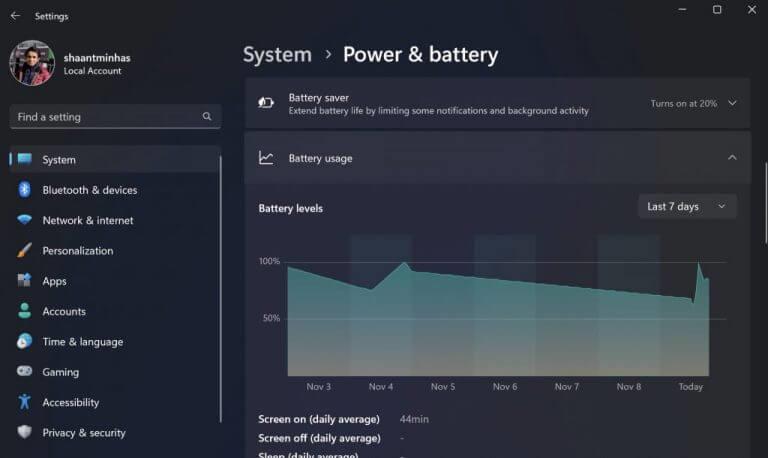



-on-windows-11-and-the-web.jpg)